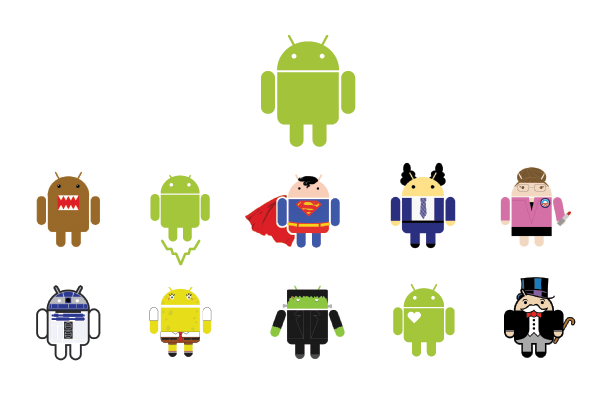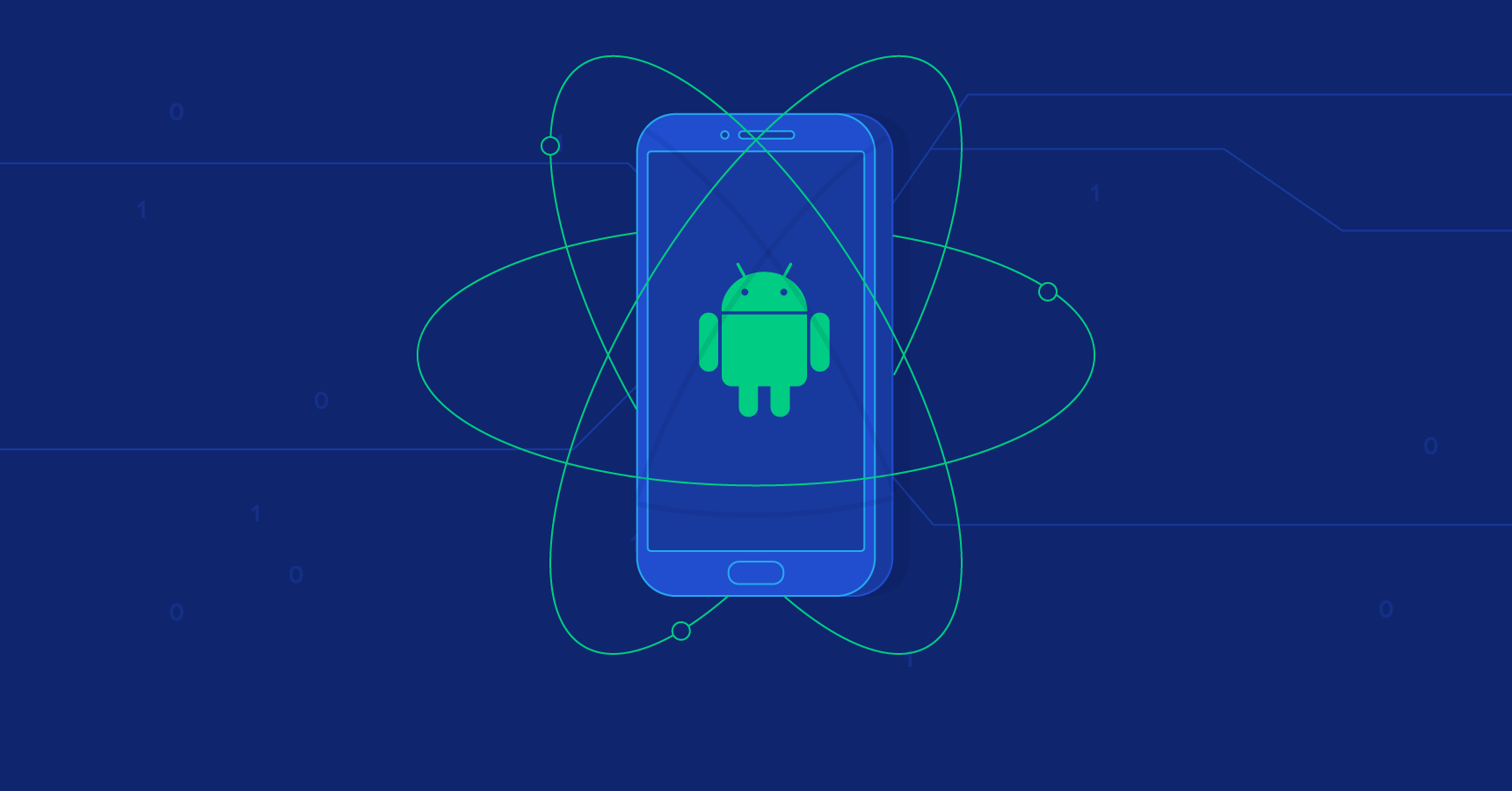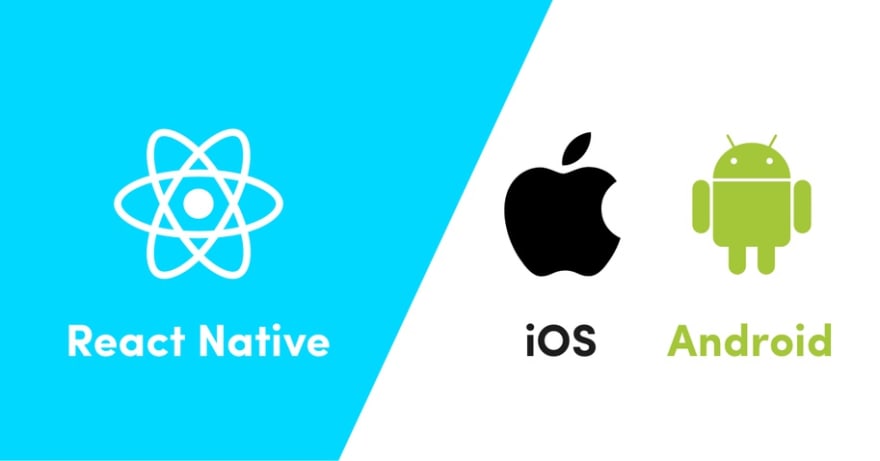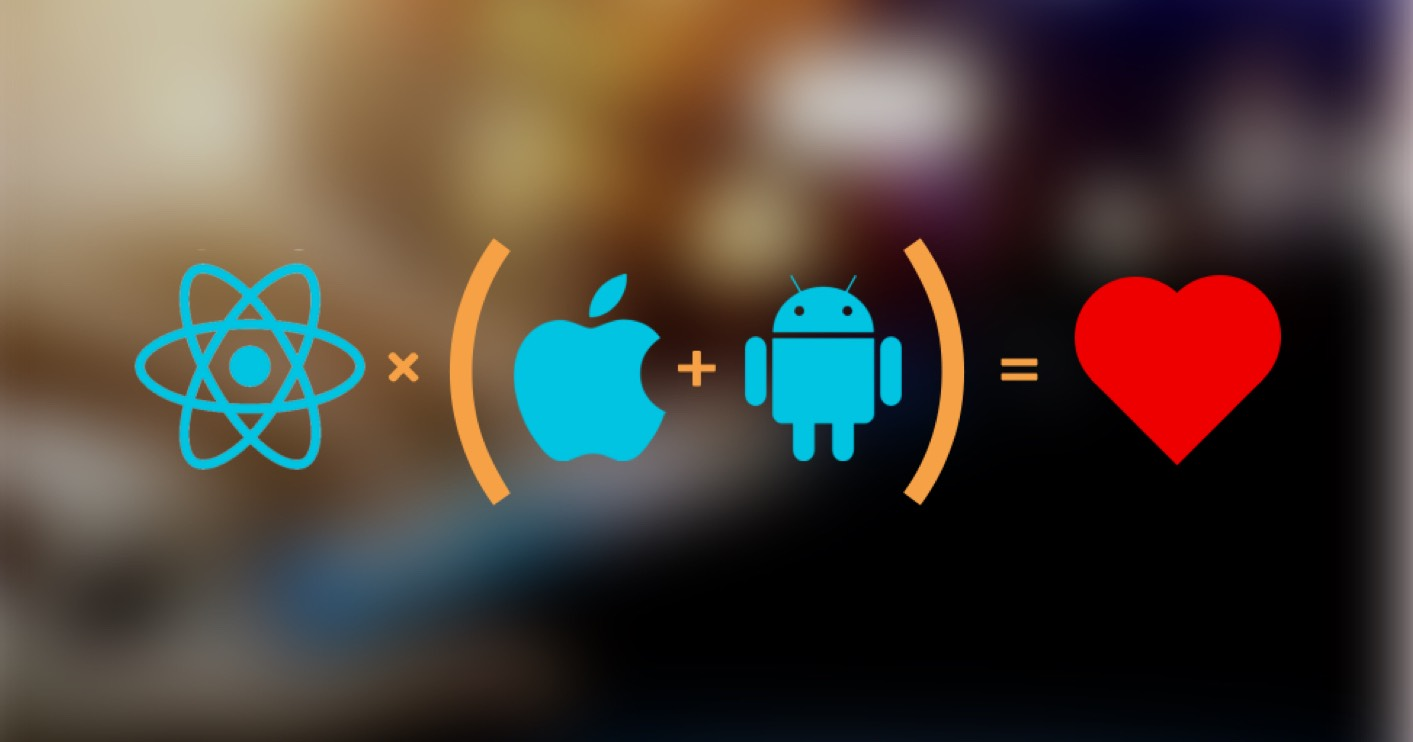⚠️本文为掘金社区首发签约文章,未获授权禁止转载
大家好,我是紫升🎋,一只住在杭城的木系前端🧚🏻♀️,如果你喜欢我的文章📚,可以通过点赞帮我聚集灵力⭐️。
前言
在 《每个前端都应该拥有自己的组件库,就像每个夏天都有西瓜🍉》 一文中,紫升带领小黑从零搭建了一个组件库项目,完成了项目结构、构建、测试、文档等基础工程化工作并完成了第一个组件 Icon。本期延续上期的组件工程化的主题,夏日炎热,点上一杯杨枝甘露,和紫升赴一场 Button 开发之约吧。赴约后,你将会收获以下的内容:
Button 与设计心理学
作为前端工程师,入行至今接触最多的就是设计师了。耳濡目染下虽说没学会什么设计工具,但是对设计与人的心理有了一定认识。
紫升认为任何事物都不可能凭空出现,自有其传承。使用广泛的基础界面元素 Button 也不例外,我们生活中就有随处可见的按钮。举个栗子🌰,每天上班下班必然要按的电梯按钮、手机音量按钮、小米 9 鸡肋的小爱同学唤起按钮。要搞清楚为什么需要按钮,我们有必要探究下生活中这些按钮的作用。
点一下按钮的快感
想象一下把键盘按键换成触摸屏,你最在乎的一定是完美还原物理键的敲击感,像紫升用手机虚拟键盘就喜欢设置按键震动和音效。通过打击(点击)获得快感是较为普遍的人性。按钮在按下、松开时有丰富的质感和交互感,完美满足了人们点一下的快感。
现实的实用性
从 BB 机到诺基亚再到如今的智能机,实体按钮削减到只剩下音量键和开关机键。按键虽然光秃秃没有任何标识,但我们就是知道它的功能。试想一下没有这个来自远古时代的开关键,你手里的手机就是一块板砖。
疯狂暗示用户,达到不可告人目的
小米 9 单独唤起小爱同学的按键经常会被误按,之前我还不理解这么蠢的设计的目的。在简单研究了点设计心理学我明白了。小爱的设计者为了 产品日活和 AI 训练就是故意这个设计的。
小米 10 虽然移除了单独的唤起键,却把原来的电源键改成了一键多用。每次想要重启手机还得先唤起一下小爱同学。不得不说,小爱同学小米亲女儿。
吐槽归吐槽,小米这个按钮确实起到了培养用户习惯的任务。当用户知悉某个按钮能指向某个操作,或者获取某类信息后,长此以往用户就会形成使用习惯。如果某操作能够为用户和厂商持续带来价值,那就可以让按钮的位置更加醒目,持续培养用户点击习惯。
指引用户操作
这个在 Web 开发中是最常见的使用场景,每个可交互页面上都有这类按钮的出现,用来指引用户下一步该怎么做。比如表单的提交和重置。
虽然按钮也常作为表单元素,但是区别于其他表单元素,按钮因其天然地自说明性,不需要 Label 对其进行辅助说明,啰嗦这么多,掘友们应该在看到一个按钮时,应该也会有从设计上品鉴的意识了,欢迎将对下图的品鉴在评论区告诉紫升。
组件主题化
在开始开发具体组件之前,我们必须先约定好组件主题化的规范。之前 antd-mobile-rn 就因为设计问题,中途花费大力气重构。几乎所有的组件库都会将色彩、布局这些以 css 变量的形式提供给使用者和开发者为,React Native 不同的是样式基于 CSS in JS,不过道理相通,参照 vant 的设计资源,我们抽出了一套 JavaScript 常量:
1 | // packages/themes |
有了这些 JS 常量,我们就可以设计主题系统。基于 CSS in JS 的主题化设计一般是基于 React Context 实现,需要提供 ThemeProvider 传入主题上下文,ThemeConsumer、WithTheme(高阶类组件)、withTheme(高阶函数组件) 或 useTheme(React Hooks)作为消费者获取上下文。自己实现也不难,不过更文任务比较紧急,我们先基于 cssinjs/theming 实现功能,后期有需要再回来造轮子也不迟。下面👇就是我们基于 theming 的 createTheming 函数创建自定义主题上下文。
1 | import { createTheming } from 'theming'; |
主题功能是通用的,因此我将主题相关的能力都放在
@vant-react-native/theme包中发布。
Button 的实现
React Native 内置的 Button 组件的样式是固定的,只能进行一些简单的设置。且内置的 Button 组件在 Android 和 ios 两个平台上的表现并不一致。所以我们需要根据更底层的组件进行封装。我们对比 ant-design-mobile-rn 和 react-native-elements 后采用了前者使用的 TouchableHighlight 组件。由于继承自 TouchableHighlight,所以我们组件的 Props 类型如下:
1 | import { TouchableHighlightProps } from 'react-native'; |
按钮类型
vant 的 Button 支持 default、primary、info、warning、danger 五种类型,默认为 default。现在,组件的基本定义如下:
1 | // ... |
我们的组件为了适应主题化需求,样式不能是写死在组件里的,而是要通过上下文获取样式常量。我们思路是首先使用 useTheme 从上下文中获取主题,然后由于样式定义较多,我们为每个组件编写一个 useStyle hook 放在单独的 style.ts 文件中:
1 | import { StyleSheet } from 'react-native'; |
基于 useStyle 我们便可完成一个支持多类型的 Button 组件:
1 | const Button: FunctionComponent<ButtonProps> = props => { |
注意:子组件可能是字符串,也可能是组件,所以需要判断类型。
实现效果如下:
朴素按钮
朴素按钮的文字为按钮颜色,背景为白色,我们通过 plain 属性将按钮设置为朴素按钮。调研了 antd 和 react-native-elements 发现它们都是定义了很多样式,然后在组件内通过逻辑判断计算具体样式的值。个人很不喜欢这种方式,不是彻底的 CSS in JS,我的处理方式是将所有有关样式计算的都封装在每个组件的 useStyle 钩子中,比如当引入朴素按钮属性时,相对于普通按钮改变的有容器背景色、容器边框和字体颜色。所以我们将这三个属性的值都通过一个单独的函数计算。对比 antd 的源码,会发现不仅代码更易读,甚至代码量也少了。
1 | const getBackgroundColor = () => { |
实现效果如下:
细边框
vant 实现细边框是通过设置 hairline 属性可以展示 0.5px 的细边框。但是手机上由于分辨率的影响,贸然设置 0.5 会导致边框不显示的兼容问题。好在 React Native 为我们提供了 StyleSheet.hairlineWidth 常量来兼容最细边框问题,下面是官方对它的定义:
hairlineWidth 这一常量始终是一个整数的像素值(线看起来会像头发丝一样细),并会尽量符合当前平台最细的线的标准。可以用作边框或是两个元素间的分隔线。然而,你不能把它“视为一个常量”,因为不同的平台和不同的屏幕像素密度会导致不同的结果。
如果模拟器缩放过,可能会看不到这么细的线。
由于 hairline 只影响了容器 borderWidth 属性,我们不需要编写单独的样式计算函数:
1 | const styles = StyleSheet.create({ |
实现效果如下:
禁用状态
表单元素或者说可触摸可点击的元素一般都有禁用状态,vant 中是通过 disabled 属性来禁用按钮,禁用状态下按钮不可点击。TouchableHighlight 继承地有 disabled 属性,我们只需要设置一些禁用状态下的按钮样式就可以,查看 vant 源码我们发现只需要修改透明度为 0.5 即可:
1 | const styles = StyleSheet.create({ |
实现效果如下:
加载状态
vant 是通过 loading 属性设置按钮为加载状态,加载状态下默认会隐藏按钮文字,可以通过 loading-text 设置加载状态下的文字。我们借助 React Native 的 ActivityIndicator 组件可以轻松实现这个特性:
1 | // ... |
样式如下:
1 | export const useIndicatorColor = (props: ButtonProps): string => { |
实现效果如下:
按钮形状
默认的按钮有值为 2 的圆角,vant 中通过 square 设置方形按钮,通过 round 设置圆形按钮。按例,我们通过判断设置样式:
1 | const getBorderRadius = () => { |
实现效果如下:
按钮尺寸
Antd RN 只提供了 large、small 两个尺寸,而在 vant 中支持 large、normal、small、mini 四种尺寸,默认为 normal。虽然写到这里已经很疲倦了,杨枝甘露也早喝完了,但是为了完整复原,还是续上一杯咖啡继续肝。根据 vant 设计稿我们新增三个样式获取函数并动态化指定样式:
1 | const getSizeHeight = () => { |
实现效果如下:
自定义颜色
如果不是自己亲自复刻 Vant,是没想到一个 Button 能玩出这么多花,支持特性这么多耐心和代码管理都是一个挑战。当然了,紫升采取的样式管理方式比较偏激,大家有好的方式也可以在评论区讨论。
通过 color 属性自定义按钮的颜色。我们可以得出需求,不管 type 是什么,color 属性需始终覆盖原有样式,color 能影响的就是背景色、字体颜色和边框颜色,所以我们修改 getBackgroundColor、getTextColor、getBorderColor 样式函数在合适的地方加上以下代码即可:
1 | if (props.color) { |
实现效果如下:
双击事件的实现
我们从 React Native 内置的 TouchableHighlight 组件继承了很多事件,其中 onPress、onLongPress 分别代表单击和长按。但唯独“双击 666”的双击事件没有姓名。之前在实际业务曾经封装过双击事件,这次我们就直接就内置了。
实现思路是延时执行单击事件(默认 200 毫秒),然后记录点击次数和两次时间间隔,当识别为第二次点击且时间间隔小于单击延时时间。那么就取消单击事件延时,并立即执行双击事件。完整代码如下:
1 | let lastTime = 0; |
大家会发现这里的实现糅合了函数防抖、节流以及计数器的原理,有兴趣的小伙伴可以自行复习下原理,这里就不展开了。
API 文档
一个组件的文档,除了 Demo,还需要展示出来可用的 Props,Dumi 内置的 <API></API> 组件可以根据组件自动生成 API 文档。首先我们像下面一样编写 Props 注释:
1 | interface ButtonProps extends TouchableHighlightProps { |
然后在 Markdown 中引入 API 组件即可:
1 | <API src="./index.tsx"></API> |
内置组件 API 没有处理继承的情况,我们后续会自定义一个 API 组件,这里就不展开了,浏览 Button 文档 可以查看现在的效果:
工程化串讲
由于很难在一篇文章中将组件开发相关的工程化讲完,我们需要在每篇实战中串讲一下。
组件创建脚手架
小黑:紫升,
lerna create命令创建出来的模块并不是我们想要的,以后要创建很多很多组件,我们可以写一个创建组件模块的脚手架吗?
lerna 使用起来是有不少痛点的,lerna create 命令没办法指定模板,考虑到之后的几十上百个组件每次创建都要进行项目结构、Typescript 配置、单元测试配置、Babel 配置等等工作步骤,我们有必要写一个脚手架。
模板解析
说到模板解析,相信大家和我一样想到的是 vue-cli 的 template 解析。通过阅读 vue-cli@2.9.6 generate.js 源码,我们可以分析出尤大是基于 metalsmith、handlebars、consolidate 这三个包来实现模板解析能力的。让人不安的是其中 metalsmith 库有长达 5 年没有维护了,紫升挑选开源项目一般对维护度很敏感,本着轮子要用自己造的原则,我翻看了 Metalsmith 的 Readme 发现这个插件无非是通过递归读文件的方式渲染模板,并且它的静态网站生成的能力对我们模板解析的需求也是多余的。
说干就干,在和 @林小帅 同学简单沟通后,我动手造了 handlebars-template-compiler 这个轮子,其主要原理如下:
- 使用 recursive-readdir 递归获取所有文件路径
1 | const files = await recursive(rootDir); |
- 使用
handlebars.compile方法使用元数据对模板进行渲染
1 | const content = fs.readFileSync(file).toString(); |
- 使用
fs.writeFileSyncAPI 重写文件
另外,通过引入 glob 模式匹配实现了 exclude 配置以及只处理指定后缀(默认 **/*.tpl.*)的文件来避免不必要的渲染。(PS:NPM 一周有了 300 多下载,有需要的掘友值得一试😄)
Node CLI(@vant-react-native/scripts)搭建
这里紫升尝试用最简洁的语言为大家描述一个脚手架的诞生,源码在 packages/scripts 目录下,没有接触过 CLI 的掘友请相信我,Node CLI 很容易上手的。接触过的同学也可以查漏补缺借鉴一二。
package.json文件的bin字段是我们脚手架的入口
1 | // 指定可执行文件的位置以及别名 |
- 定义
./bin/cli.js为可执行文件并调用init方法。
1 | // 由于我们的脚本是 Node 编写的,所以需要指定 node 所在位置 |
- 然后在
src/index.ts中初始化 commander 这个久负盛名的命令行框架
1 | const init = (): void => { |
- 为了方便管理命令,我们将命令都放置在
src/commands目录下并通过fs.readdirSyncAPI 动态扫描注册。
1 | const init = (): void => { |
- 最后在
commands目录下新建一个create.ts文件编写命令
1 | import { program } from 'commander'; |
脚手架实现
上一小结,我们初始化了 CLI 并添加了 create 命令,这一小节我们就来实现一下脚手架功能。
我们首先在 packages/scripts 目录下创建组件模板
1 | . |
然后我们明确我们的模板元数据的数据结构,我这里的数据结构是:
1 | interface IMeta { |
有了数据结构,我们就可以使用 inquirer 模块引导用户输入信息。
1 | import inquirer from 'inquirer'; |
下一步,我们使用 tmp-promise 模块创建一个系统临时文件夹,并将前文提到的 template 文件夹的内容拷贝进去:
1 | import tmp from 'tmp-promise'; |
最后,我们对临时文件夹的内容进行编译再拷贝到指定位置即可:
1 | import htc from 'handlebars-template-compiler'; |
折腾这一顿,让我们来看下成果吧:
Github CODEOWENERS
大型的开源项目最难的不是技术问题,技术大咖永远不会缺。最难的其实是协作和后期维护。试想一下一个成百上千人参与的项目当有新的 pr 时,正常人根本无力去快速检索出需要谁去 review 代码。我们的 vant-react-native 由于是将每个组件单独发包维护,当参与的小伙伴多了也会产生这个困扰。
而 GitHub CODEOWNERS(代码所有者)就是为了解决这个问题的,在 5000+ 贡献者参与的 DefinitelyTyped 项目中我们就可以看到它的身影。官方对代码所有者定义如下:
你可以使用 CODEOWNERS 文件定义负责仓库代码的个人或团队。当有人修改代码并打开一个 pull request 时,将自动请求代码所有者进行审查。
CODEOWNERS 文件使用遵循 gitignore 文件中所用大多数规则的模式,CODEOWNERS 文件位置一般位于 .github/ 目录下。
在 vant-react-native,紫升是仓库的最终负责人,所以是期望每个 pr 都可以分配给自己审查一下的。那么我们这就来实验一下吧,新建一个 .github/CODEOWNERS 文件并写入以下内容:
1 | # This is a comment. |
一般如果文件具有代码所有者,则在打开拉取请求之前可以看到代码所有者是谁。在仓库中,你可以找到文件并悬停于一个锁图标上,悬浮之后会告诉你该文件所有者是谁:
然后我们提交一个 pr 看看效果:
NPM 发包自动化
发包权限一般只有仓库所有者一个人拥有,但是 owner 同时维护好几个 NPM 账号,或者是 owner 忽然很忙将发布权限交给其他人管理员但是不便告知 NPM 账号该怎么办呢?答案是将 NPM 发包 CD(持续部署)化,公司一般会基于 Gitlab 或自建平台实现该功能。作为开源项目,我们当然是使用 GitHub Action。
正常的单包项目,使用 npm-publish 或 npm-publish-action 这两个 GitHub Action,这并没有好讲的。但是基于 lerna 的多包单体仓库并没有现成的插件可以用,照例,我们来看下自己实现的步骤:
- 判断 commit message 是否以
chore(release):开头通过 GitHub Action
startsWith(github.event.head_commit.message, 'chore(release):')实现 - 通过 NPM publish token 认证登录
通过
npm config set //registry.npmjs.org/:_authToken=${{ secrets.NPM_TOKEN }}认证 - 执行
lerna publish from-package --yes发布需要本地先执行
lerna version系列命令提升版本
完整 GitHub Action 实现如下:
1 | name: npm-publish |
为了在发布后及时获取通知,紫升使用了 peter-evans/commit-comment 插件在发布失败或成功后对相应 commit 进行评论,这样我们就可以收到邮件和站内通知。
1 | - name: Create commit comment after publish successfully |